Verwalten von Lesezeichen in „Musik-Player“
Sie können Ihre Lieblingstitel zu den Lesezeichen hinzufügen.
Dieses Thema enthält Anweisungen für die folgenden Vorgänge.
- Hinzufügen von Titeln zu Lesezeichen.
- Anhören von mit Lesezeichen versehenen Titeln.
- Entfernen von Titeln aus den Lesezeichen.
- Löschen von Lesezeichen.
Hinzufügen von Titeln zu den Lesezeichen
-
Führen Sie eine der folgenden Optionen aus.
- Während „Musik-Player“ einen Titel wiedergibt oder pausiert, den Sie mit einem Lesezeichen versehen möchten:
Tippen Sie auf dem Wiedergabebildschirm in der folgenden Reihenfolge auf die Menüelemente.
 (Optionen) – [Zu Lesezeichen hinzufügen].
(Optionen) – [Zu Lesezeichen hinzufügen]. - Wenn eine Liste (Titelliste, Albumliste, Abspielwarteschlange usw.) angezeigt wird:
Tippen Sie rechts neben dem gewünschten Element in der Liste auf (Kontextmenü), um das Kontextmenü anzuzeigen. Tippen Sie dann auf [Zu Lesezeichen hinzufügen].
(Kontextmenü), um das Kontextmenü anzuzeigen. Tippen Sie dann auf [Zu Lesezeichen hinzufügen].
Die Lesezeichenliste erscheint.
- Während „Musik-Player“ einen Titel wiedergibt oder pausiert, den Sie mit einem Lesezeichen versehen möchten:
-
Tippen Sie auf die gewünschten Lesezeichen.
Tipp
- Sie können eine gesamte Liste zu den Lesezeichen hinzufügen. Wenn der Abspielwarteschlangenbildschirm oder der Favoriten/Lesezeichen-Bildschirm angezeigt wird, tippen Sie in der folgenden Reihenfolge auf die Menüelemente.
 (Optionen) – [Alle Songs zu Lesezeichen hinzu].
(Optionen) – [Alle Songs zu Lesezeichen hinzu]. - Sie können die Reihenfolge der Titel in den Lesezeichen ändern. Wählen Sie eine Lesezeichenliste aus, und tippen Sie dann in der folgenden Reihenfolge auf die Menüelemente.
 (Optionen) – [Songs neu ordnen].
(Optionen) – [Songs neu ordnen].
Verschieben Sie per Drag-and- Drop, um die Titel neu anzuordnen. Tippen Sie auf [Fertig], um die Reihenfolge der Titel zu speichern. - Sie können die Namen von Lesezeichen ändern. Tippen Sie auf dem Bibliotheksbildschirm auf [Lesezeichen]. Tippen Sie rechts neben dem gewünschten Lesezeichen auf
 (Kontextmenü) und danach auf [Lesezeichen umbenennen]. Geben Sie einen neuen Lesezeichennamen ein und tippen Sie auf [OK].
(Kontextmenü) und danach auf [Lesezeichen umbenennen]. Geben Sie einen neuen Lesezeichennamen ein und tippen Sie auf [OK]. - Sie können neue Lesezeichen erstellen. Tippen Sie auf dem Bibliotheksbildschirm auf [Lesezeichen] und danach in der folgenden Reihenfolge auf die Menüelemente.
 (Optionen) – [Neue Lesezeichen erstellen].
(Optionen) – [Neue Lesezeichen erstellen].
Geben Sie einen Namen für das neue Lesezeichen ein und tippen Sie auf [OK].
Hinweis
- Sie können keine Lesezeichen auf einen Computer importieren.
Anhören von mit Lesezeichen versehenen Titeln
-
Zeigen Sie den Favoriten/Lesezeichen-Bildschirm an.
-
Wählen Sie die gewünschten Lesezeichen im Menü aus, und tippen Sie dann auf einen Titel.
Tipp
- Sie können auch die Titel in den Lesezeichen auf dem Bibliotheksbildschirm wiedergeben. Tippen Sie auf dem Bibliotheksbildschirm auf [Lesezeichen]. Wählen Sie das gewünschte Lesezeichen aus, und tippen Sie dann auf einen Titel.
Entfernen von Titeln aus den Lesezeichen
-
Tippen Sie rechts neben dem gewünschten Element in den Lesezeichen auf
 (Kontextmenü), um das Kontextmenü anzuzeigen.
(Kontextmenü), um das Kontextmenü anzuzeigen. -
Tippen Sie auf [Aus dieser Liste entfernen].
Tipp
-
Sie können alle Titel aus den Lesezeichen entfernen.
Wählen Sie auf dem Favoriten/Lesezeichen-Bildschirm die gewünschten Lesezeichen aus. Tippen Sie dann in der folgenden Reihenfolge auf die Menüelemente.
 (Optionen) – [Alle entfernen].
(Optionen) – [Alle entfernen].
Löschen von Lesezeichen
-
Tippen Sie auf dem Bibliotheksbildschirm auf [Lesezeichen], um die Liste der Lesezeichen anzuzeigen.
-
Tippen Sie rechts neben dem zu löschenden Lesezeichen auf
 (Kontextmenü).
(Kontextmenü). -
Tippen Sie in der folgenden Reihenfolge auf die Menüoptionen.
[Löschen] – [Ja].
Tipp
-
Sie können alle Lesezeichen löschen.
Tippen Sie auf dem Bibliotheksbildschirm auf [Lesezeichen] und danach in der folgenden Reihenfolge auf die Menüelemente.
 (Optionen) – [Alle Lesezeichen löschen] – [Ja].
(Optionen) – [Alle Lesezeichen löschen] – [Ja].

Änderungen des Inhalts der Hilfe ohne vorherige Ankündigung aufgrund von Aktualisierungen der Produktspezifikationen sind vorbehalten.
Diese Hilfe wurde mit maschineller Übersetzung übersetzt.